mvbox怎么设置摄像头
- 时间:2015年04月02日 11:52:31 来源:魔法猪系统重装大师官网 人气:17893
mvbox怎么设置摄像头?MVBOX现在很多人使用,因为它是一款集音乐播放、卡拉OK伴奏、虚拟视频、音乐管理、个人空间等众多功能于一身的视频聊天软件。那怎么设置摄像头让你与别人方便聊天呢?如何使自己在摄像头里更美更白?今天小编给大家分享的是mvbox如何设置摄像头?看看小编给大家的操作方法吧!
第一步:先打开软件,然后切到“摄像头”操作列表,打开视频窗口,选中“摄像头设置”选项。

1)通过“选择摄像头”选择正确的摄像头设备,即摄像头来源选择,通过检测本地摄像头,捕捉摄像头图像来源;
2)设置摄像头画面“采集大小”(默认320*240),显示比例,瘦脸塑身拉伸率以及关闭虚拟视频时显示“默认图片”的选择。
3)“画质调整”可以打开摄像头驱动系统调整画面进行调节(调整并保存完后要点击“应用”按钮方能生效),如图所示:
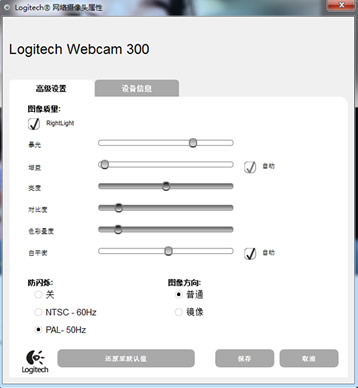
4) “显示方式”中“拉伸”和“居中”单选框可以控制画中画前景的显示方式。
5) 打开/关闭摄像头设置方式:
a) 视频窗口下面的 按钮为打开/关闭摄像头的切换按钮。
按钮为打开/关闭摄像头的切换按钮。
b) 点击视频控制菜单按钮 ,在弹出的菜单中也可以打开/关闭摄像头。
,在弹出的菜单中也可以打开/关闭摄像头。
c) 点击视频窗口下面的背景菜单 按钮,在弹出的背景菜单中可以选择打开/关闭摄像头背景。
按钮,在弹出的背景菜单中可以选择打开/关闭摄像头背景。
如图所示:
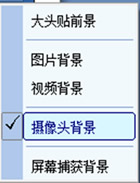
如何使自己在摄像头里更美更白
如下图,先打开“摄像头”操作列表,选中“人像美化”功能:
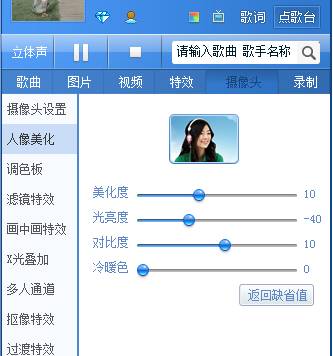
调整“美化度”进度条,根据需要设置参数值,即可达到变美变白的效果。
这样就可以了,你赶紧来试试吧!
| 软件名称: | MvBox卡拉OK播放器v6.0.1.6官方版 |
| 软件大小: | 30.7M  |
| 下载地址: | http://www.pc6.com/softview/SoftView_17556.html |









